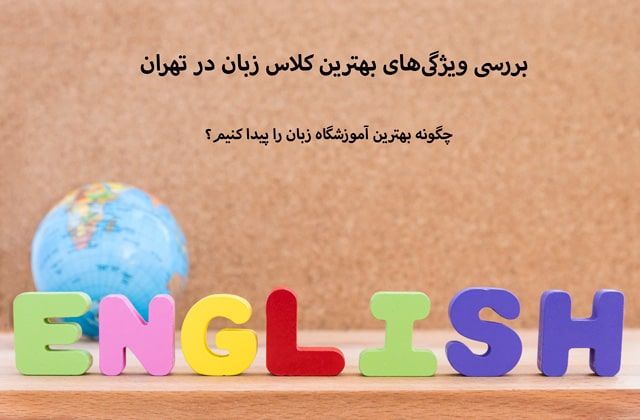آموزش اتوکد را کاملاً متفاوت یاد بگیر

اگر آموزش اتوکد را نبینید و به نرم افزار اتوکد مسلط نباشید، فرصت های شغلی خیلی زیادی را از دست می دهید، فرقی نمی کند در رشته های عمران، معماری، نقشه برداری، مکانیک و یا رشته های دیگر هستید، در هر صورت باید آموزش اتوکد را ببینید و به آن مسلط شوید.
شما اگر اتوکد را آموزش ببینید و به آن تسلط داشته باشید، نه تنها می توانید در یک شرکت استخدام شوید بلکه می توانید پروژه هایی مثل؛ نقشه های ساختمانی را با نرم افزار اتوکد طراحی و ترسیم کنید و از این طریق درآمد خوبی داشته باشید. ضمن اینکه خود نرم افزار اتوکد پیش نیاز نرم افزارها و رشته های عمران، معماری و… است.
این مقاله بخشی از مقاله های آموزشی در وبسایت عمران وب می باشد.
چه فرمان هایی را باید در اتوکد آموزش ببینیم؟
برای اینکه آموزش اتوکد را کامل یاد بگیرید، باید ۷ تا از مجموعه فرمان ها را به ترتیب زیر یاد بگیرید. در ادامه همین مقاله میخواهم شما را با هر کدوم از این فرمان ها آشنا کنم.
۱. فرمان های ترسیمی
۲. فرمان های کمک ترسیمی
۳. فرمان های ویرایشی
۴. فرمان های تایپ و ویرایش متن ها
۵. فرمان های اندازه گذاری
۶. فرمان های گزارش گیری
۷. تنظیمات چاپ نقشه های ساختمانی و خروجی گرفتن از اتوکد
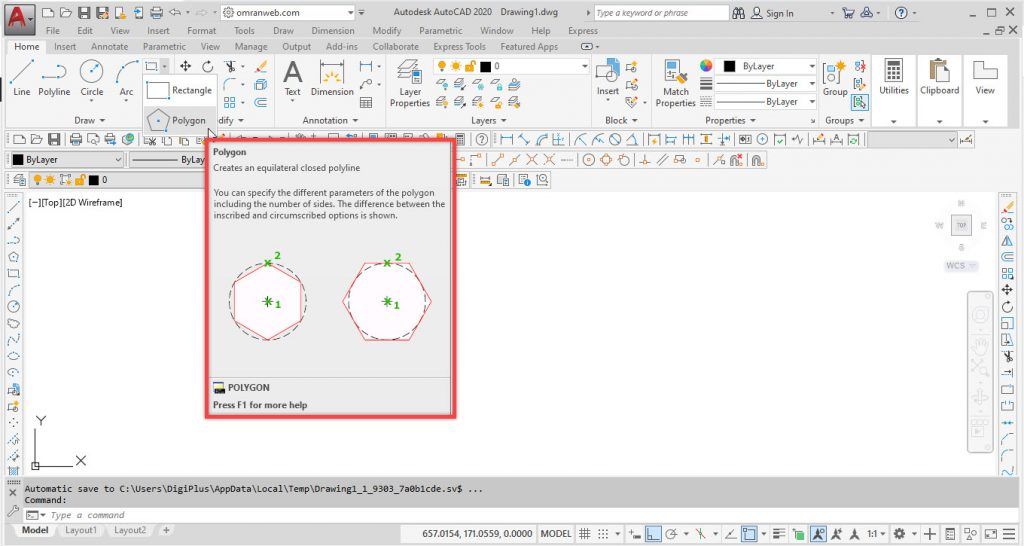
۱. فرمان های ترسیمی
از فرمان های ترسیمی برای انجام ترسیمات باید استفاده کنیم. مثلاً برای ترسیم خط، دایره، کمان، مستطیل، بیضی و خیلی موارد دیگر باید از فرمان های ترسیمی استفاده کنیم. در دوره آموزش نرم افزار اتوکد عمران وب به شما تمام این فرمان ها را یاد می دهیم.
لیست مهم ترین فرمان های ترسیمی را در زیر بررسی کرده ایم.
فرمان Line
برای ترسیم پاره خط های افقی، عمودی و یا مایل از دستور line می توانیم استفاده کنیم. پاره خط هم به خطی گفته می شود که نقطه ابتدا و انتهای آن مشخص باشد. زمانی که چندین خط را با این دستور ترسیم می کنیم، اگر روی یکی از آنها کلیک کنیم فقط آن خطی که روی آن کلیک کردیم، انتخاب می شود، پس خطوطی که با فرمان line ترسیم می کنیم، خطوط بهم پیوسته ای نیستند.
فرمان Circle
برای ترسیم دایره ها از این دستور باید استفاده کنیم، به ۶ روش میتوانیم یک دایره را ترسیم کنیم. هیچ تفاوتی بین هر کدوم از این روش ها وجود ندارد، یعنی شما با هر کدام از این ۶ روش می توانید یک دایره را نهایتاً ترسیم کنید.
فرمان Arc
از دستور Arc برای ترسیم کمان ها استفاده می کنیم، یک کمان را می توانیم به ۱۱ روش ترسیم کنیم.
یک کمان ۸ مشخصه با نام های زیر دارد؛
۱. نقطه ابتدا (Start Point)
۲. نقطه پایان (End Point)
۳. مرکز کمان (Center Point)
۴. نقطه دوم کمان (Second Point)
۵. شعاع (Radius)
۶. زاویه کمان (Angle)
۷. طول وتر کمان (Length of Chord)
۸. راستای مماس بر کمان در نقطه ابتدا (Direction at Start)
فرمان Rectangle
از فرمان Rectangle برای ترسیم چهارضلعی هایی مثل مستطیل، مربع، لوزی و … استفاده می کنیم.
با روش های مختلفی می توانیم یک چهارضلعی را با این دستور ترسیم کنیم، مثلاً براساس طول و عرض آن یا براساس مساحت آن یا با براساس طول قطر و یک زاویه و خیلی موارد دیگر.
فرمان Polygon
با استفاده از این فرمان می توانیم چندضلعی های منتظم (محیطی و محاطی) را ترسیم کنیم، چندضلعی منتظم به چندضلعی گفته می شود که علاوه بر مساوی بودن تمام زاویه های داخلی آن، اندازه ضلع های آنها هم با همدیگر مساوی هستند.
با این دستور می توانیم چندضلعی هایی را از ۳ تا ۱۰۲۴ ضلع ترسیم کنیم. اگر عدد ۳ را وارد کنیم یک مثلث برای ما ترسیم می شود و اگر عدد ۱۰۲۴ را وارد کنیم یک دایره را می توانیم با این دستور ترسیم کنیم.
۲. فرمان های کمک ترسیمی
اگر فقط فرمان های ترسیمی را بلد باشیم، نمی توانیم ترسیمات نقشه های ساختمانی را انجام بدهیم. پس باید یه سری فرمان های دیگر به نام فرمان های کمک ترسیمی را بلد باشیم تا بتوانیم ترسیمات را با کمک آنها انجام بدهیم. کاربرد این فرمان ها از نام آنها کاملاً مشخص می باشد.
فرمان Dynamic input
با فعال بودن این دستور طول، زاویه و مختصات قرار گرفتن مکان نمای ماوس در صفحه ترسیم برای ما مشخص می شود. اگر این فرمان فعال باشد و کلید Tab را از صفحه کلید بزنیم، بین پارامترهای طول و زاویه جابجا می شویم.
به دلیل اینکه تنظیمات پیش فرض این فرمان در حالت قطبی نسبی هست، پس زمانی که این فرمان فعال باشد، نمی توانیم ترسیمات را با روش مطلق انجام بدهیم.
فرمان Polar traking
از این فرمان برای پیدا کردن و امتداد دادن خطوطی که کاملاً افقی یا قائم نیستند، استفاده می کنیم. زمانی که این فرمان را فعال کنیم، زاویه هایی که در تنظیمات آن یعنی در کادر Drafting Settings مشخص کردیم را با یک خط چین مشخص و امتداد می دهد.
فرمان Object Snap
فرض کنید ما یک خط را قبلاً ترسیم کردیم و میخواهیم یک خط جدید را دقیقاً از انتهای خط قبلی ترسیم کنیم، خب هر چقدر که با غلتک وسط ماوس بزرگ نمایی را انجام بدهیم تا دقیقاً نقطه انتهایی را منطبق بر نقطه ابتدایی خط جدیدی که میخواهیم ترسیم کنیم، قرار بگیرد باز هم خطا خواهیم داشت، یا مثلاً فرض کنید یک دایره را ترسیم کردیم، چطوری می توانیم دقیقاً در وسط این دایره یک موضوع دیگری را ترسیم کنیم یا خیلی موارد دیگر.
برای اینکه دقیقاً بتوانیم مرکز دایره را بگیریم و یا اینکه خط جدید را کاملاً از انتهای خط قبلی ادامه بدهیم، باید از گیره های موضوعی Object Snap استفاده کنیم.
فرمان Object Snap چهارده تا گیره موضوعی دارد که از هر کدام در یک جای خاصی استفاده می کنیم.

۳. فرمان های ویرایشی
قطعاً توی ترسیمات تون بعد از اینکه موضوعات را با فرمان های ترسیمی و کمک ترسیمی کشیدید، یه جاهایی اشتباه ترسیم شدن و یا باید تغییرشون بدیم، بنابراین باید از فرمان های ویرایشی برای اصلاح و تغییر اون فرمان ها استفاده کنیم.
فرمان Mirror
فرض کنید یک درب دو لنگه را می خواهیم ترسیم کنیم، آیا باید هر دوتا لنگه ی این درب را که شبیه به هم ولی معکوس هم هستند را ترسیم کنیم؟ خیر فقط کافی است که یک لنگه این درب را ترسیم کنیم و بعد فرمان Mirror را اجرا کنیم تا لنگه دوم را دقیقاً معکوس لنگه اول برای ما ترسیم کند.
فرمان Trim
زمانی که ما ترسیمات را انجام داده ایم، ممکن است یک سری خطوط اضافه در ترسیمات وجود داشته باشند که بخواهیم اینها را حذف کنیم، اگر از فرمان Erase برای حذف این خطوط اضافه استفاده کنیم، کل این خطوط را حذف می کنند نه فقط خطوطی که اضافه هستند. پس راه حل چیست؟ باید برای اینکار از فرمان Trim استفاده کنیم.
تکمیل شده این مقاله را می توانید در وبسایت عمران وب مطالعه کنید.
در آخر به این نکته هم اشاره می کنم که خیلی از افراد فقط دنبال دادن آزمون نظام مهندسی هستند و میخواهد فقط از آن طریق درآمد داشته باشند، در حالی که درآمد از نظام مهندسی واقعا محدود است و نمی شود درآمد خوبی از نظام مهندسی کسب کرد، برای همین شما می توانید اتوکد و مهارت های دیگری را یاد بگیرید و با انجام دادن پروژه ها درآمد خوبی داشته باشید.